

Un flusso di lavoro automatico raggruppa una serie di impostazioni predefinite per definire i lavori.
Aprire Settings Editor e accedere a: .
 Scheda [Flussi di lavoro automatizzati]
Scheda [Flussi di lavoro automatizzati] Fare clic su [Aggiungi], [Modifica] o [Copia].
Definizione delle impostazioni
Fare clic su [OK].
Le impostazioni sono divise nelle seguenti sezioni e vengono descritte più dettagliatamente di seguito:
[Generali], [Supporti], [Layout], [Pagine speciali], [Finitura], [Qualità di stampa], [Colore], [Barre informazioni e colori], [Flusso di lavoro], [Intervallo di stampa], [Centro di costo] e [Numerazione pagina].
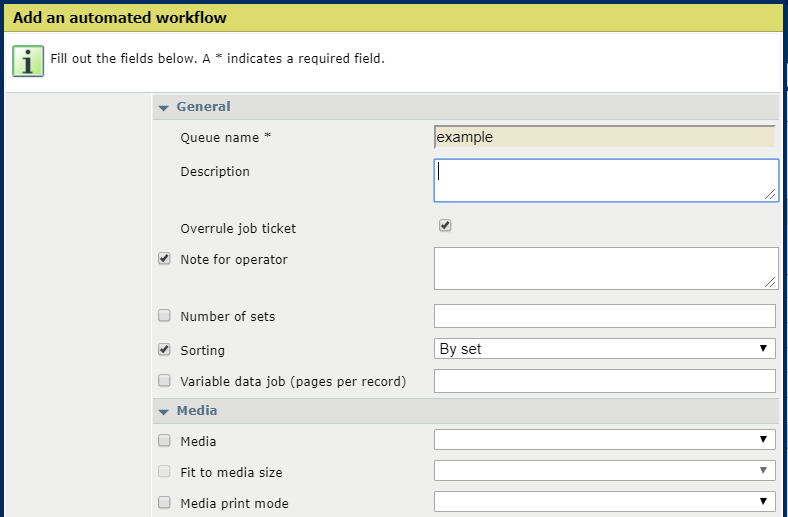
|
Impostazioni [Generali] |
Descrizione |
|---|---|
|
[Nome coda] |
Nome del flusso di lavoro automatico. Per la stampa LPR, questo nome è il nome della coda. Un lavoro di stampa inviato con un flusso di lavoro automatico è identificabile dal campo [Etichetta lavoro]. Questo nome fa riferimento al nome del flusso di lavoro automatico. |
|
[Descrizione] |
Descrizione del flusso di lavoro automatico. |
|
[Sostituire l’ordine di lavoro] |
Le proprietà del flusso di lavoro automatico possono annullare le proprietà definite nel job ticket. Questo è il comportamento predefinito di un flusso di lavoro automatico. Se si desidera applicare un Ticket JDF in una cartella di attivazione, verificare che la casella di controllo non sia selezionata. |
|
[Nota per l'operatore] |
Creare un'istruzione di stampa o finitura per l'operatore. |
|
[Numero di set] |
Inserire il numero di set. |
|
[Ordinamento] |
Selezionare se l'ordinamento avviene per set o per pagina. |
|
[Lavoro a dati variabili (pagine per record)] |
Utilizzare questa impostazione per indicare che il lavoro è a dati variabili. Inserire il numero di pagine che compongono un record. |
|
[Supporti] Impostazioni |
Descrizione |
|---|---|
|
[Supporti] |
Selezionare il supporto desiderato dal catalogo supporti. |
|
[Adatta al formato supporto] |
Utilizzare questa impostazione per indicare la modalità di ridimensionamento delle pagine del documento in base al formato del supporto selezionato: [Ridimensiona ogni pagina al formato supporto], [Ritaglia pagine nel formato supporto], oppure [Ignora formato supporto]. Selezionando l'impostazione [Ignora formato supporto], viene applicato il formato di supporto definito nel lavoro. |
|
[Modalità di stampa supporti] |
Selezionare la modalità di stampa supporti richiesta. |
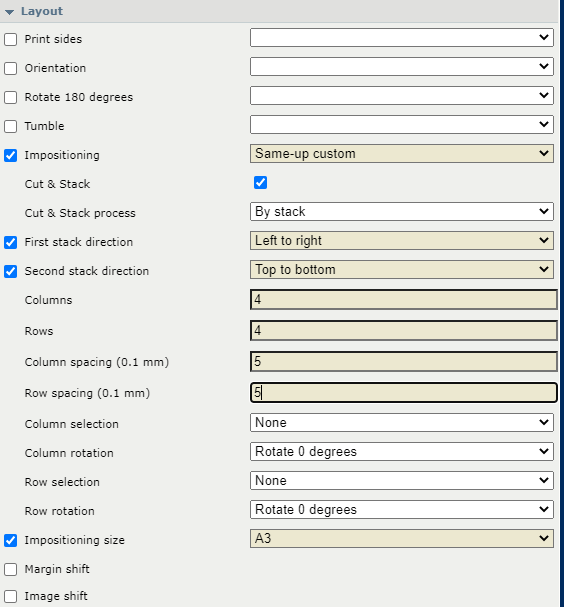
|
Impostazioni [Layout] |
Descrizione |
|---|---|
|
[Facciate di stampa] |
Selezionare se lavori vengono stampati su un lato o fronte-retro. |
|
[Orientamento] |
Selezionare la direzione di lettura delle stampe: [Verticale] oppure [Orizzontale]. |
|
[Ruota di 180 gradi] |
Utilizzare questa impostazione per ruotare l'imposizione di 180 gradi. |
|
[Capovolgi] |
Selezionare il margine di rilegatura dell'output. L'impostazione [Capovolgi] consente di ruotare l'imposizione del lato posteriore di 180 gradi. |
|
[Imposizione] |
Selezionare l'imposizione richiesta. |
|
[Dimensioni imposizione] |
Selezionare il formato dell'Imposizione se il supporto è sconosciuto. |
|
[Spostamento margine] |
Definire lo spostamento margine del lato anteriore e posteriore in due direzioni. Immettere: "0" per indicare che non sono richiesti spostamenti. |
|
[Spostamento immagine] |
Selezionare questa impostazione per specificare lo spostamento immagine dei lati anteriore e posteriore in due direzioni. Immettere: "0" per indicare che non sono richiesti spostamenti. |
|
Se [Imposizione] è impostato su [Same-up personalizzato], le seguenti impostazioni diventano disponibili: |
|
|
[Taglia e impila] |
Indicare se si desidera tagliare e impilare i fogli. |
|
[Processo taglia e impila] |
Selezionare la modalità di impilatura dei fogli desiderata. |
|
[Direzione prima impilatura] |
Selezionare la direzione prima impilatura. |
|
[Direzione seconda impilatura] |
Selezionare la direzione seconda impilatura. |
|
[Colonne] |
Selezionare il numero di colonne. |
|
[Righe] |
Selezionare il numero di righe. |
|
[Spaziatura automatica] |
Indicare se si desidera utilizzare l'opzione di spaziatura automatica della rilegatura. L'opzione di spaziatura automatica della rilegatura consente di ridimensionare le rilegature in modo che le pagine del documento occupino l'intero spazio disponibile nel layout. L'impostazione [Spaziatura automatica] diventa disponibile soltanto se è selezionata l'opzione [Stampa contrassegni ritaglio]. |
|
[Spaziatura colonne ({0})] |
Definire la distanza tra le colonne. L'impostazione [Spaziatura colonne ({0})] diventa disponibile soltanto se è selezionata l'opzione [Stampa contrassegni ritaglio]. |
|
[Spaziatura righe ({0})] |
Definire la distanza tra le righe. L'impostazione [Spaziatura righe ({0})] diventa disponibile soltanto se è selezionata l'opzione [Stampa contrassegni ritaglio]. |
|
[Selezione colonna] |
Selezionare colonne specifiche. |
|
[Rotazione colonna] |
Selezionare la modalità di rotazione delle colonne selezionate. |
|
[Selezione riga] |
Selezionare righe specifiche. |
|
[Rotazione riga] |
Selezionare la modalità di rotazione delle righe selezionate. |
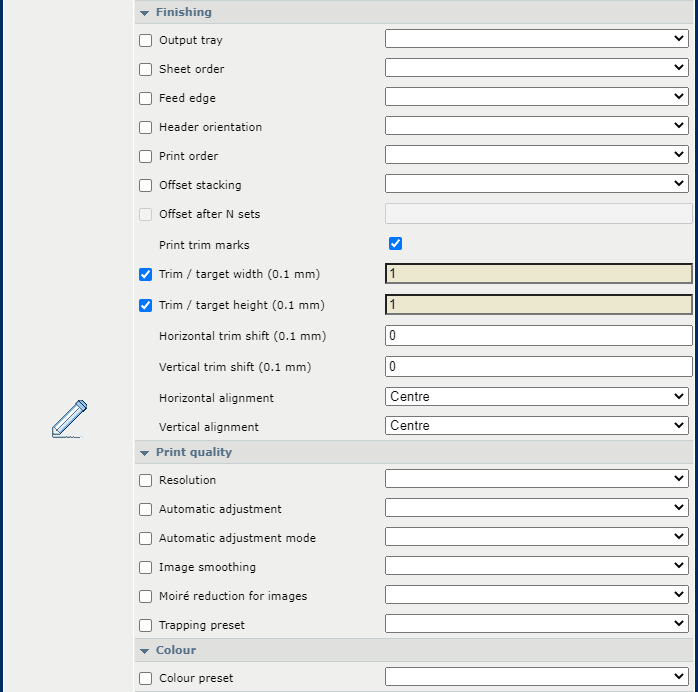
|
Impostazioni [Pagine speciali] |
Descrizione |
|---|---|
|
[Copertina anteriore o opuscolo] |
Selezionare il supporto per la prima di copertina. |
|
[Stampa su copertina anteriore] |
Indicare se la copertina viene o meno stampata. |
|
[Modalità di stampa supporti del coperchio anteriore] |
Selezionare la modalità di stampa supporti richiesta. |
|
[Coperchio posteriore] |
Selezionare il supporto per la quarta di copertina. |
|
[Stampa su copertina posteriore] |
Indicare se la copertina viene o meno stampata. |
|
[Modalità di stampa supporto del coperchio posteriore] |
Selezionare la modalità di stampa supporti richiesta. |
|
Impostazioni [Finitura] |
Descrizione |
|---|---|
|
[Vassoio di uscita] |
Selezionare il vassoio della carta delle stampe. |
|
[Ordine foglio] |
Selezionare l'ordine delle stampe nel vassoio di uscita. |
|
[Lato alimentazione] |
Selezionare l'orientamento delle stampe nel vassoio di uscita. |
|
[Orientamento intestazione] |
Selezionare l'orientamento dell'intestazione delle stampe nel vassoio di uscita. |
|
[Ordine di stampa] |
Indicare l'ordine di consegna dei fogli. |
|
[Impilatura di offset] |
Indicare se l'impilatura viene eseguita con o senza un offset. |
|
[Offset dopo N set] |
Indicare se un gruppo di set viene consegnato con un offset. N rappresenta il numero di set in un gruppo. |
|
[Stampa contrassegni ritaglio] |
Indicare se si desidera stampare contrassegni ritaglio. |
|
[Larghezza ({0})] |
Immettere la larghezza dei contrassegni ritaglio. |
|
[Altezza: ({0})] |
Immettere l'altezza dei contrassegni ritaglio. |
|
[Spostamento taglio orizzontale: ({0})] |
Utilizzare questa impostazione per spostare i contrassegni ritaglio orizzontalmente. |
|
[Spostamento taglio verticale: ({0})] |
Utilizzare questa impostazione per spostare i contrassegni ritaglio verticalmente. |
|
[Allineamento orizzontale] |
Specificare se i contrassegni ritaglio devono essere allineati orizzontalmente. |
|
[Allineamento verticale] |
Specificare se i contrassegni ritaglio devono essere allineati verticalmente. |
|
Impostazioni [Qualità di stampa] |
Descrizione |
|---|---|
|
[Risoluzione] |
Selezionare la risoluzione: 600 x 600 dpi o 1200 x 1200 dpi |
|
[Smussamento immagine] |
Utilizzare questa impostazione per evitare linee non uniformi e blocchi immagine nel documento. Questa condizione si verifica quando gli oggetti di origine ha una risoluzione inferiore rispetto alla stampante. Il metodo di interpolazione [Smussamento immagine] influisce solo su immagini con risoluzione inferiore a 300 dpi. |
|
[Riduzione dell'effetto moiré per immagini] |
Utilizzare questa impostazione per applicare un algoritmo di riduzione dell'effetto moiré per migliorare le immagini fotografiche. Osservare che quando le immagini hanno una risoluzione inferiore a 300 dpi, la riduzione dell'effetto moiré è effettiva solo quando è attivata l'impostazione [Smussamento immagine]. |
|
[Preimpostazione trapping] |
Selezionare una preimpostazione di abbondanza (trapping). |
|
Impostazioni [Colore] |
Descrizione |
|---|---|
|
[Impostazioni predefinita colore] |
Selezionare un preimpostazione colore. (Definizione di una preimpostazione colore) |
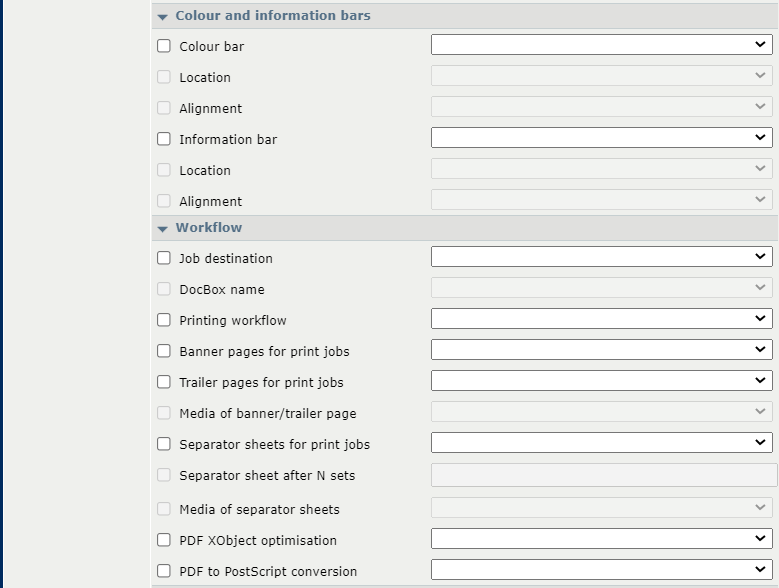
|
Impostazioni [Barre informazioni e colori] |
Descrizione |
|---|---|
|
[Barra del colore], [Ubicazione], [Allineamento] |
Per stampare una barra colori, selezionare una delle barre colori disponibili. È inoltre possibile selezionare la posizione e l'allineamento. |
|
[Barra informazioni], [Ubicazione], [Allineamento] |
Per stampare una barra informazioni, selezionare una delle barre informazioni disponibili. È inoltre possibile selezionare la posizione e l'allineamento. |
|
Impostazioni [Flusso di lavoro] |
Descrizione |
|---|---|
|
[Destinazione lavoro] |
Definizione della destinazione dei lavori: l'elenco dei lavori pianificati, l'elenco dei lavori in attesa o una delle cartelle DocBox. |
|
[Nome DocBox] |
Selezionare il nome della cartella DocBox, se la destinazione è DocBox. |
|
[Flusso di stampa] |
Selezionare come avviene l'elaborazione del lavoro: selezionare [Ricevi e stampa durante RIP] per lavori grandi e selezionare [Flusso] per lavori piccoli con set multipli. |
|
[Pagine di intestazione per lavori di stampa], [Pagine finali per i lavori di stampa], [Supporti per pagina di intestazione/finale] |
Indicare se i singoli set nell'output del lavoro sono separati da una pagina di intestazione e/o da una pagina finale. |
|
[Fogli separatori per lavori di stampa], [Foglio separatore dopo N set], [Supporti di fogli separatori] |
Indicare se set o un gruppo di set sono separati da un foglio separatore. N indica il numero di set in un gruppo. |
|
[Ottimizzazione XObject PDF] |
Utilizzare questa sezione per definire la modalità di elaborazione degli oggetti XObjects. [Automatica]: gli XObjects di un lavoro PDF/VT vengono memorizzati nella cache. [Abilitato]: gli XObjects di ciascun lavoro PDF vengono memorizzati nella cache. [Disabilitato]: gli XObjects vengono reinterpretati per pagina. |
|
[Conversione da PDF a PostScript] |
Indicare se si desidera convertire da PDF a PostScript anziché utilizzare solamente il PDF RIP nativo, che è l'impostazione predefinita. |
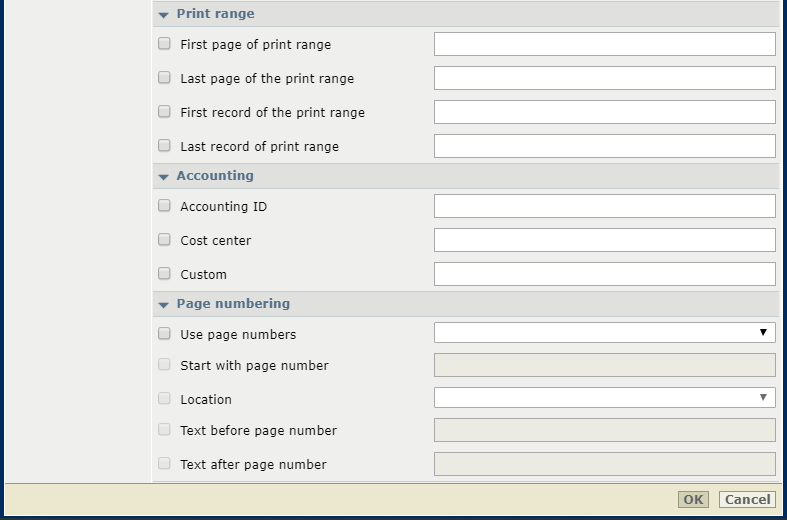
|
Impostazioni [Intervallo di stampa] |
Descrizione |
|---|---|
|
[Prima pagina dell'intervallo di stampa] |
Quando si desidera stampare una parte del documento, inserire il numero della prima pagina dell'intervallo di stampa. Se non si inserisce l'ultima pagina, l'intervallo termina in corrispondenza dell'ultima pagina del documento. |
|
[Ultima pagina dell'intervallo di stampa] |
Quando si desidera stampare una parte del documento, inserire il numero dell'ultima pagina dell'intervallo di stampa. Se non si inserisce la pagina prima, l'intervallo inizia in corrispondenza della prima pagina del documento. |
|
[Primo record dell'intervallo di stampa] |
Quando si desidera stampare una parte del documento di un lavoro a dati variabili, inserire il numero dell'ultima pagina dell'intervallo di stampa. Se non si inserisce l'ultimo record, l'intervallo termina in corrispondenza dell'ultimo record. |
|
[Ultimo record dell'intervallo di stampa] |
Quando si desidera stampare una parte del documento di un lavoro a dati variabili, inserire il numero dell'ultima pagina dell'intervallo di stampa. Se non si inserisce il primo record, l'intervallo inizia in corrispondenza del primo record. |
|
Impostazioni [Centro di costo] |
Descrizione |
|---|---|
|
[ID centro di costo] |
Immettere l'ID centro di costo. |
|
[Centro costi] |
Inserire il centro di costo. |
|
[Personalizzato] |
Inserire le informazioni aggiuntive sul centro di costo. |
|
Impostazioni [Numerazione pagina] |
Descrizione |
|---|---|
|
[Utilizzare i numeri di pagina], [Inizia con numero di pagina], [Ubicazione], [Testo prima del numero di pagina], [Testo dopo il numero di pagina] |
Indicare se si desidera utilizzare i numeri di pagina. Il carattere predefinito e le relative dimensioni sono predefiniti. Indicare se e dove vengono stampati i numeri di pagina. Inserire il testo che viene inoltre stampato prima o dietro il numero di pagina. |